『かるがるできる青色申告2016』口コミ・レビュー
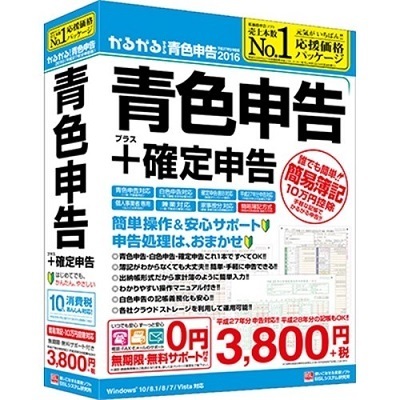
今回の口コミ・レビューは格安会計ソフト『かるがるできる青色申告2016』です。この会計ソフトのメリット・デメリットや、私が使用してみての体験談・使い方のポイントを口コミ・レビューさせていただきます。
商品名 かるがるできる青色申告2016
販売者 株式会社BSLシステム研究所
種類 会計ソフト
価格(税別)3,800円
・最大の特徴は価格が安い!
・低価格申告ソフトの中では売上本数ベスト1
・青色申告(簡易簿記のみ)だけでなく白色申告にも対応している。
・無料サポートが無期限受けられる。
・多くの業務ソフトを販売しているBSL製品。
・65万円控除の青色申告(複式簿記)には対応していません。
(あくまでも簡易簿記範囲内です。)
・毎年、購入しなければならない?
(私も使い初めたばかりなので、詳しくは分かりませんが・・・)
・説明書が解りづらいです。
(ただし無料サポート付きなので不明点は質問出来ます。)
・他の会計ソフトへのデータ移行、読み取りなどは出来ません。
●インストール及び初期設定
・自動で全て展開されます。
・Microsoft Access 2010等が必要なのですが、自動でインストールされます。
・事業データも手順通りに登録すれば簡単です。
●基本操作
・私は非常に使い易いと思います。
但し、説明書が親切でないので、理解するまで大変かもしれません。
・私なりの使い方のポイント例を下記に記しました。
●複数の銀行の登録方法
・「台帳」(登録画面の左バー)を選択します。
・打ち込みたいマスにカーソルを合わせクリックします。
・銀行名を記入して、登録区分で「貯金」を選択します。
※売掛金を回収した銀行を各銀行に振る場合も、売掛帳に必要事項を打ち込んでいくと、最後に銀行・現金選択のダイヤログがアップします。そので銀行名を選択できます。
●売掛帳で家事消費を2番目にする方法
(売掛金を間違えて家事消費に登録してしまうミスを防ぐ為)
・「台帳」(登録画面の左バー)を選択します。
・「売掛金」のマスにカーソルを合わせ、下バーの「行入替」をクリック。
・「売掛金」が一番上にきます。
※ちなみに「家事消費」の項目削除は出来ません。
●新規科目の登録方法
普通の科目は登録されていますが、各事業固有の科目は新規登録する必要があります。
・「台帳」(登録画面の左バー)を選択します。
・上バーの「科目台帳」をクリックします。
・「その他経費1」等にカーソルを持っていき、必要科目を打ち込む。
・下バーの「更新」をクリックします。
・左バーの「補助帳」を選択します。
・「科目選択」から変更した元科目名「その他経費1」をダブルクリック。
・帳簿表題を変更してOKです。
●バックアップデータの保存
バックアップしなくても次回打ち込み時は続きから始められます。しかしバックアップしとくと更に安心です。
・下バーの「終了」を選択します。
・オープニングメニューのデータ保存を選択します。
※SDなどへ保存したい方は手順通りに進めていけば、「ハックアップフォルダの変更」ダイヤログが最後に表示されます。
※上記「私が便利だと思う使い方のポイント」は私がメモとして残したもので、参照して頂くのは良いのですが、正しいかは保証出来ませんのでご了承下さい。
様々な摘要の登録等、操作は理解してしまえば非常に使い易いソフトだと思います。私は過去、他2社の会計ソフトを使用してきましたが、「かるがるできる青色申告2016」が一番使い易いと感じました。
しかし複数簿記に非対応等、使用範囲が狭い等、デメリットが幾つかありますので、良く確認して購入する事をおすすめ致します。
「かるがるできる青色申告2016」の使用範囲と一致している方には、使い易い会計ソフトだと思います。
最後まで「『かるがるできる青色申告2016』口コミ・レビュー」を読んで頂きまして、ありがとうございました。



